Agar siz "Ishlatish qutisi" yorlig'ini Windows ish stolidan tasodifan o'chirib tashlagan bo'lsangiz yoki dasturlarning birortasi buni amalga oshirgan bo'lsa, unda tuzatib bo'lmaydigan narsa yo'q - Microsoft yorliqni tiklash uchun kamida beshta usulni taklif qiladi. Ulardan ba'zilari faqat OS tarkibiy qismlarining mahalliy imkoniyatlaridan foydalanadi, boshqalari Windows ro'yxatga olish kitobini qo'lda o'zgartirishni talab qiladi. Ushbu usullarning ba'zilari quyida tavsiflangan.
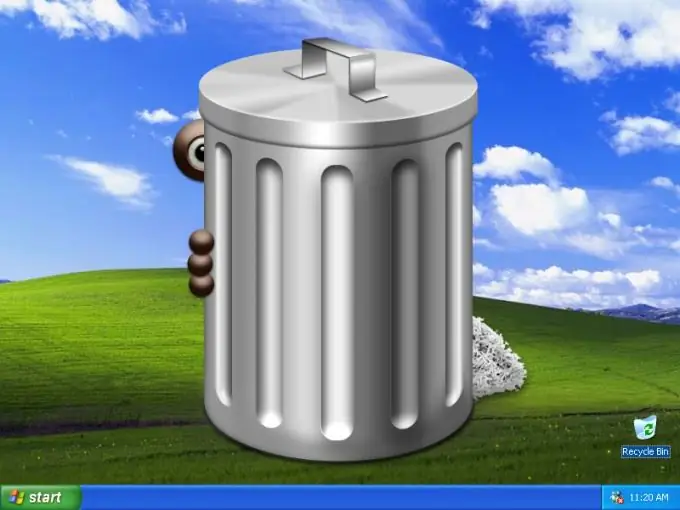
Ko'rsatmalar
1-qadam
Agar siz Windows grafik interfeysining ko'rinishini o'zgartiradigan biron bir tweaker dasturidan foydalansangiz (masalan, TweakUI), unda qutining yo'q bo'lib ketishi uning ishi natijasi bo'lishi ehtimoli juda katta. Ushbu dastur sozlamalarida ish stolida savatni ko'rsatish uchun javobgar bo'lgan o'rnatishni topishga harakat qiling. Agar uni topa olmasangiz, u tomonidan kiritilgan o'zgarishlarni qaytarib olish variantini qidirib toping.
2-qadam
Boshqa usulni Windows Vista va Windows 7 da ishlatish mumkin, Boshlash tugmasidagi asosiy menyuni ochib, undagi mos elementni tanlab, Boshqaruv panelini ishga tushiring. Paneldagi "Shaxsiylashtirish" havolasini bosing va keyingi oynada "Stol belgilarini o'zgartirish" havolasini bosing. Stol piktogrammasi oynasida, Axlat yonidagi katakchani belgilang va OK tugmasini bosing.
3-qadam
Agar oldingi variantlar ishlamasa, yanada radikal usullarga o'ting - to'g'ridan-to'g'ri tizim ro'yxatga olish kitobiga o'zgartirishlar kiritish. Agar siz Microsoft-dan rasmiy savatni ta'mirlash ustasini ishlatsangiz, buni avtomatik rejimda qilishingiz mumkin. Microsoft Fix it 50210 deb nomlangan ushbu yordam dasturini to'g'ridan-to'g'ri havola orqali yuklab olishingiz mumkin https://go.microsoft.com/?linkid=9643543. Dasturni ishga tushirgandan so'ng, litsenziya shartnomasi bo'yicha "Qabul qilaman" katagiga belgi qo'ying va "Keyingi" tugmasini bosing. Yordamchi dastur tizim registrida kerakli o'zgarishlarni amalga oshiradi va "Yopish" tugmachasini bosgandan so'ng, u kompyuterni qayta ishga tushirishni yoki kuchga kirishi uchun kiritilgan o'zgarishlarni keyingi yuklashgacha qoldirishni taklif qiladi - kerakli variantni tanlang
4-qadam
Agar o'zingizga OS ishlab chiqaruvchisidan ko'proq ishonsangiz, ro'yxatga olish kitobiga kerakli o'zgarishlarni "qo'lda" kiritishingiz mumkin. Buning uchun Windows Registry Editor-dan foydalaning. Uni ish stolidagi "Mening kompyuterim" yorlig'ini o'ng tugmachasini bosish va kontekst menyusidan Ro'yxatdan o'tish kitoblari muharriri orqali ishga tushirish mumkin. Yana bir usul - Ishga tushirish tugmachasida menyuni ochish, Ishga tushirish qatorini tanlash, regedit buyrug'ini yozish va OK tugmasini bosish.
5-qadam
Muharrirning chap oynasida ushbu ro'yxatga olish kitobi bo'limlarini ketma-ket kengaytiring: HKEY_CURRENT_USER -> Dasturiy ta'minot -> Microsoft -> Windows -> CurrentVersion -> Explorer -> HideDesktopIcons. Shunda sizda tanlov bo'ladi: agar siz asosiy menyuning "klassik" ko'rinishini ishlatayotgan bo'lsangiz, chap paneldagi ClassicStartMenu filialini bosing, agar bo'lmasa, NewStartPanel filialini bosing.
6-qadam
O'ng oynada {645FF040-5081-101B-9F08-00AA002F954E} parametrini toping va o'ng tugmasini bosing. Kontekst menyusida "O'zgartirish" bandini tanlang va ochilgan oynaning "Qiymat" maydoniga nol qo'ying. OK tugmachasini bosing va Ro'yxatdan o'tish kitoblari muharririni yoping. O'zgarishlar qayta ishga tushirilgandan so'ng kuchga kiradi.






